Начало работы с Azure Cloud Shell
В этом документе описано, как приступить к работе с Azure Cloud Shell.
Необходимые компоненты
Прежде чем использовать Azure Cloud Shell, необходимо зарегистрировать поставщика ресурсов Microsoft.CloudShell . Доступ к ресурсам включен через пространства имен поставщика, которые должны быть зарегистрированы в подписке. Необходимо зарегистрировать пространство имен только один раз на подписку.
Чтобы просмотреть всех поставщиков ресурсов, а также состояние регистрации для подписки, сделайте следующее:
Войдите на портал Azure.
В меню "Портал Azure" найдите раздел Подписки. Выберите подходящий вариант из предложенных.
На странице "Подписки" выберите подписку.
На странице подписки разверните раздел "Параметры " в меню слева и выберите "Поставщики ресурсов".
В поле "Фильтр по имени... введите
cloudshellдля поиска поставщика ресурсов".Выберите поставщика ресурсов Microsoft.CloudShell из списка поставщиков.
Выберите "Регистрация", чтобы изменить состояние с отмены регистрации на "Зарегистрирован".
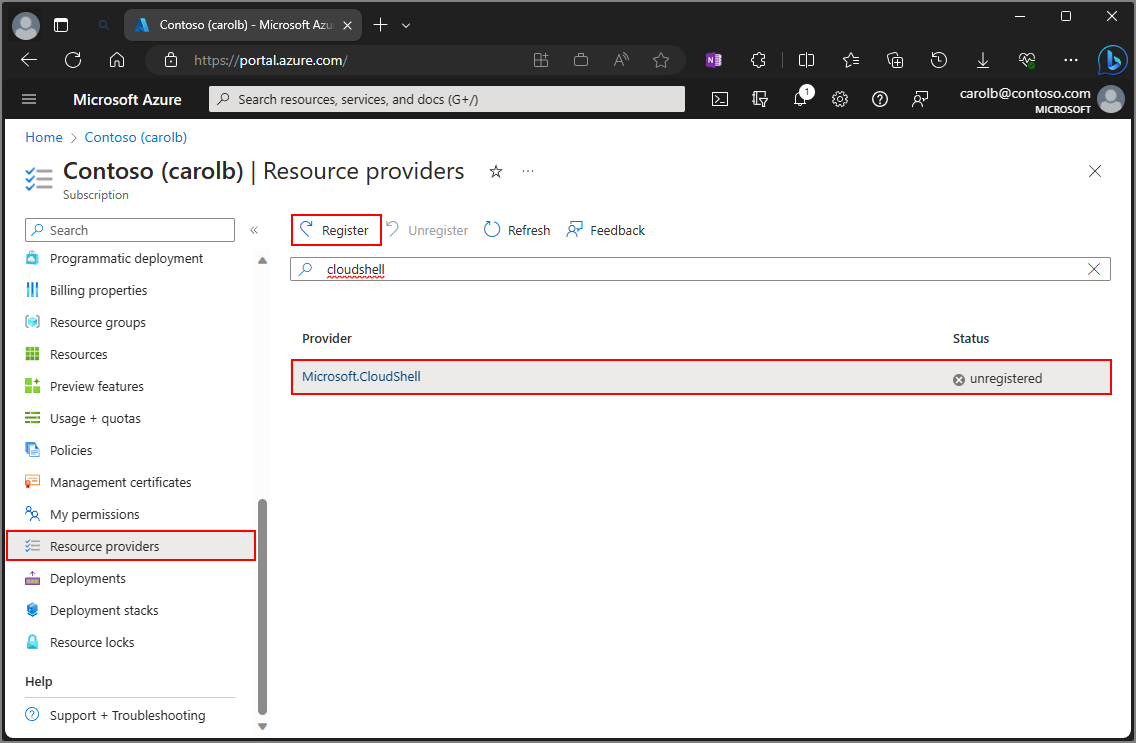
Запуск Cloud Shell
Запустите Cloud Shell на верхней панели навигации портала Azure.

При первом запуске Cloud Shell вам будет предложено создать учетную запись служба хранилища Azure для общей папки Azure.
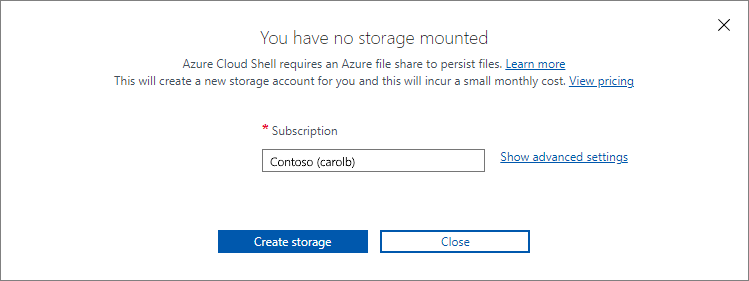
Выберите подписку, используемую для создания учетной записи хранения и общей папки.
Щелкните Создать хранилище.
Примечание.
Выполнив следующие действия, Cloud Shell создает стандартную учетную запись хранения и выделяет 5 ГБ хранилища для общей папки. Вы также можете создать учетную запись хранения вручную и указать учетную запись хранения и общую папку для использования. Если вы используете учетную запись хранения класса Premium, Cloud Shell выделяет 100 ГБ хранилища для общей папки.
Выбор среды оболочки
Cloud Shell позволяет выбрать Bash или PowerShell для интерфейса командной строки.
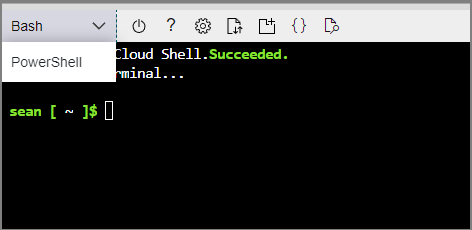
Настройка подписки
Выведите список подписок, к которым у вас есть доступ.
az account listЗадайте предпочитаемую подписку:
az account set --subscription 'my-subscription-name'
Совет
Подписка запоминается для будущих сеансов./home/<user>/.azure/azureProfile.json
Получение списка команд Azure
Выполните следующую команду, чтобы просмотреть список всех команд Azure CLI.
az
Выполните следующую команду, чтобы получить список команд Azure CLI, которые применяются к WebApps:
az webapp --help